- O erro de armazenamento insuficiente do Amazon Fire Stick é teimoso o suficiente para persistir mesmo depois de limpar o cache.
- Mas não precisa - não quando existe nosso guia abaixo para ajudá-lo a resolver isso e retomar a diversão.
- E como as soluções mais fáceis geralmente são as melhores, você pode reiniciar seu dispositivo para se livrar desse erro irritante.
- Não tenha medo de levar sua investigação mais longe e verificar cuidadosamente se há perfis anexados em seu dispositivo - isso também pode ter um ditado no processo de solução de problemas.
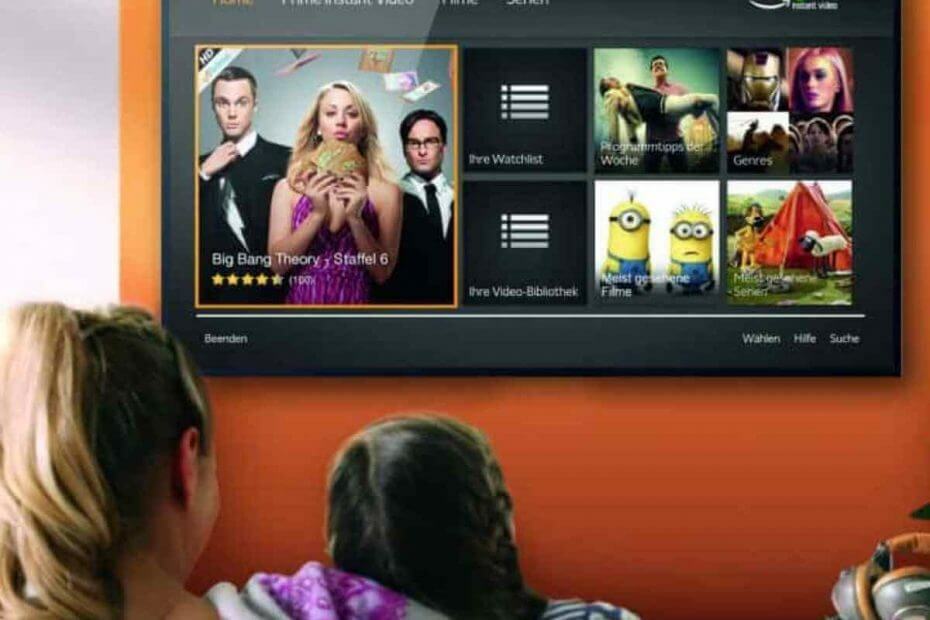
Este software irá reparar erros comuns de computador, protegê-lo contra perda de arquivos, malware, falha de hardware e otimizar seu PC para desempenho máximo. Corrija problemas do PC e remova vírus agora em 3 etapas fáceis:
- Baixar Restoro PC Repair Tool que vem com tecnologias patenteadas (patente disponível aqui).
- Clique Inicia escaneamento para encontrar problemas do Windows que podem estar causando problemas no PC.
- Clique Reparar tudo para corrigir problemas que afetam a segurança e o desempenho do seu computador
- Restoro foi baixado por 0 leitores este mês.
O Amazon Fire Stick é um ótimo dispositivo para download de aplicativos e streaming de programas e música. No entanto, como qualquer dispositivo de armazenamento, o Fire Stick tem suas limitações.
Muitos usuários receberam o com pouca capacidade de armazenamento mensagem, embora eles tenham limpado o cache e os dados.
No dia seguinte, o Amazon Fire Stick está cheio novamente. Além disso, os requisitos de armazenamento dos aplicativos são muito pequenos para preencher todo o dispositivo.
Este é um grande problema para os usuários e hoje mostraremos o que fazer para obter a memória de armazenamento de volta no Amazon Fire Stick.
Como faço para corrigir problemas críticos de armazenamento na Amazon Fire TV?
Se você encontrar o com pouca capacidade de armazenamento mensagem, você precisa redefinir o Amazon Fire Stick.
Veja como fazer exatamente isso:
- Vá para o Definições na tela inicial do Fire Stick.
- Vá para a direita e clique no Sistema seção.
- Role para baixo para localizar e clicar em Redefinir para os padrões de fábrica.
- Você será avisado com a seguinte mensagem: Você está prestes a redefinir sua Fire TV para as configurações originais de fábrica. Suas informações de login e preferências pessoais serão perdidas.
- Clique no Redefinir botão.
Lembre-se de que esse método apagará seus dados do dispositivo. Crie um backup para manter suas informações importantes.
Procurando um software de backup de dados local decente? Não se contente com nada menos do que nossas alternativas de primeira linha deste guia épico!
2. Verifique os perfis e a versão do Amazon Fire Stick
Como você pode ver, a única maneira segura de resolver o problema é reiniciar o Amazon Fire Stick. No entanto, nem todas as pessoas querem perder seus dados e aplicativos.
Se você não quiser redefinir para o padrão, verifique se seu dispositivo tem mais de um perfil. Deixe apenas um perfil e veja se corrigiu o problema.
Além disso, seu dispositivo pode ser antigo e o espaço de armazenamento é limitado para os dados dos aplicativos de hoje. Nesse caso, compre uma versão mais recente do Amazon Fire Stick.
Se nada funcionar, entre em contato com o suporte da Amazon para obter uma solução mais específica. Seu problema pode exigir uma solução mais técnica.
Nossa solução funcionou para você? Você encontrou outra maneira de criar espaço em seu Amazon Fire Stick? Deixe-nos saber na seção de comentários abaixo!
 Ainda está tendo problemas?Corrija-os com esta ferramenta:
Ainda está tendo problemas?Corrija-os com esta ferramenta:
- Baixe esta ferramenta de reparo de PC classificado como Ótimo no TrustPilot.com (o download começa nesta página).
- Clique Inicia escaneamento para encontrar problemas do Windows que podem estar causando problemas no PC.
- Clique Reparar tudo para corrigir problemas com tecnologias patenteadas (Desconto exclusivo para nossos leitores).
Restoro foi baixado por 0 leitores este mês.
perguntas frequentes
Este erro geralmente indica que uma reinicialização é necessária para que seu dispositivo funcione corretamente novamente. Siga estes etapas fáceis para redefinir seu Amazon Fire TV Stick.
Se você quiser verificar quais aplicativos não usados estão atrapalhando seu Fire Stick, use o controle remoto e vá para Início -> Configurações-> Aplicativos> Gerenciar aplicativos. Se o próprio controle remoto travar, dê uma olhada em nossas soluções rápidas.
Para liberar espaço no Amazon Fire TV, abra o menu Configurações e vá para Gerenciar aplicativos instalados. Em seguida, selecione um aplicativo e escolha Limpar cache. Se o o menu não carrega de jeito nenhum, experimente estas soluções rápidas.


